
Publicat
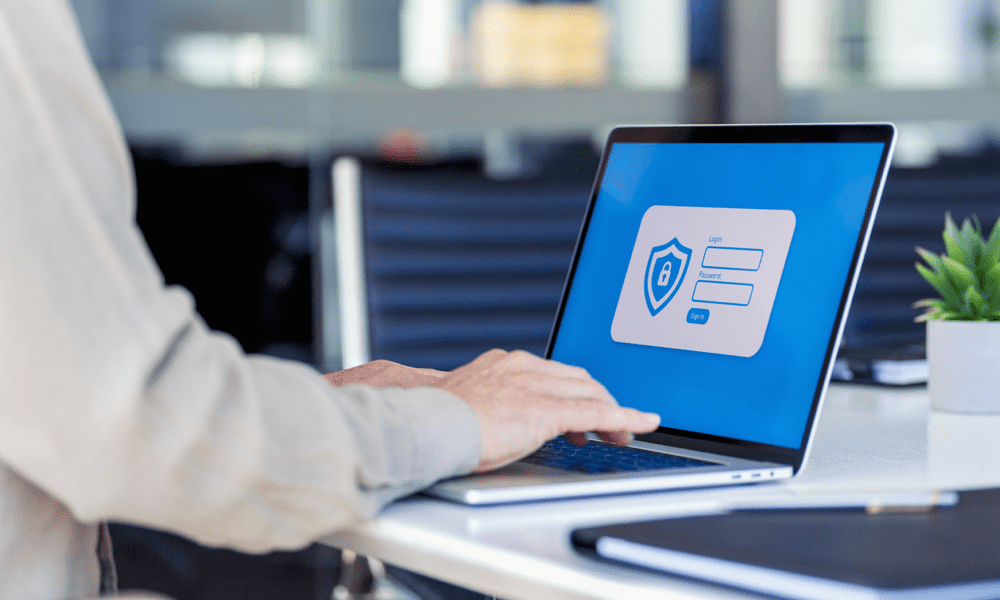
Vă recomandăm să vă exportați parolele Firefox și să treceți la un manager de parole terță parte. Aflați cum să exportați parolele Firefox aici.
Aveți multe parole salvate în Firefox? Aveți o problemă dacă decideți vreodată să treceți la alt browser (sau dacă doriți să vă mutați între dispozitive fără a vă sincroniza conturile).
În această situație, ați putea lua în considerare exportul parolelor din Firefox. Le puteți salva ca fișier CSV pe care îl puteți stoca offline sau îl puteți importa într-un alt manager de parole. De asemenea, le puteți șterge din Firefox dacă nu mai aveți nevoie de ele.
În acest articol, vă vom arăta cum să exportați parole în Firefox utilizând instrumentul de export de parole încorporat. De asemenea, vă vom arăta cum să utilizați fișierul exportat pentru a comuta la un instrument terță parte, cum ar fi 1 Parolă.
De ce ar trebui să exportați parolele Firefox?
Există mai multe motive pentru care ați putea dori să exportați parolele Firefox. De exemplu, este posibil să căutați:
- Faceți copii de rezervă pentru parole dacă pierdeți accesul la browser sau la dispozitiv.
- Comutați la alt browser sau manager de parole și importați-vă parolele acolo.
- Imprimați-vă parolele pentru înregistrările offline.
- Ștergeți-vă parolele din browser din motive de securitate.
Exportarea parolelor vă poate ajuta să vă gestionați conturile online fără a vă baza pe un browser pe care s-ar putea să nu doriți să îl utilizați întotdeauna. Cu toate acestea, ar trebui să fiți atenți și la fișierul exportat. Fișierele CSV nu sunt criptate și oricine le poate citi.
Ar trebui să stocați fișierul în siguranță dacă exportați parolele fără a le importa ulterior într-un manager de parole. Mai bine, vă recomandăm să ștergeți în siguranță fișierul exportat (activat Windows sau Mac) după folosirea lui.
Cum să exportați parolele Firefox
Cel mai simplu mod de a exporta parolele în Firefox este să folosești caracteristica de export încorporată în Firefox. Acest lucru vă permite să gestionați login-urile și parolele salvate într-un singur fișier de ieșire CSV pe care îl puteți utiliza în altă parte.
Pentru a exporta parole folosind Firefox, urmați acești pași:
- Deschideți Firefox și faceți clic pe meniul butonul din colțul din dreapta sus (pictograma cu trei linii orizontale).
- Din meniu, selectați Parole.
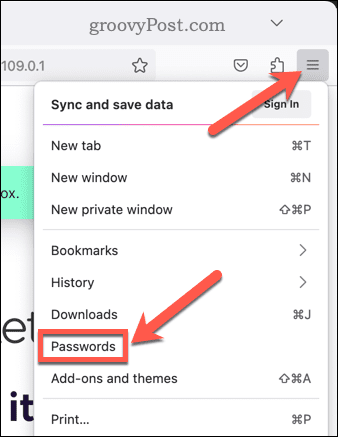
- Pagina de meniu Firefox pentru autentificarea dvs. se va deschide într-o filă nouă. Faceți clic pe cele trei puncte meniul pictograma, apoi faceți clic pe Exportați autentificări.
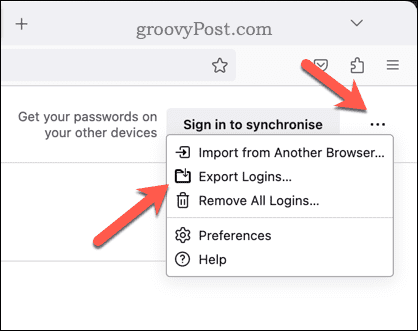
- Firefox vă va avertiza că parolele dvs. nu vor fi criptate în fișierul CSV exportat. Dacă sunteți fericit să continuați, faceți clic Export.
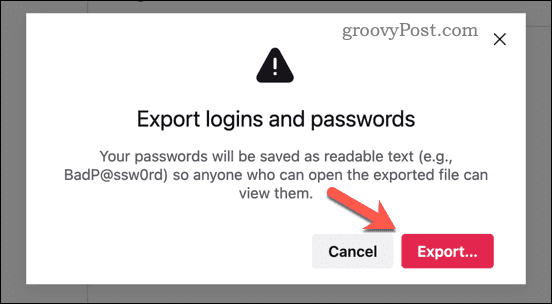
- Alegeți o locație și un nume pentru fișierul dvs. CSV și faceți clic Salvați.
Acum ar trebui să aveți un fișier CSV cu toate parolele salvate salvate pe computer sau Mac. Ar trebui să mutați sau să utilizați fișierul cât mai repede posibil - nu-l lăsați în dosarul de descărcări!
Cum să eliminați parolele exportate din Firefox
Ar putea merita să luați în considerare eliminarea parolelor din Firefox după acest proces, dar numai după sunteți sigur că le-ați exportat în siguranță din browser.
Pentru a elimina toate parolele din seiful dvs. de parole Firefox:
- Deschideți o nouă fereastră Firefox.
- Apasă pe meniul pictograma și selectați Parole.
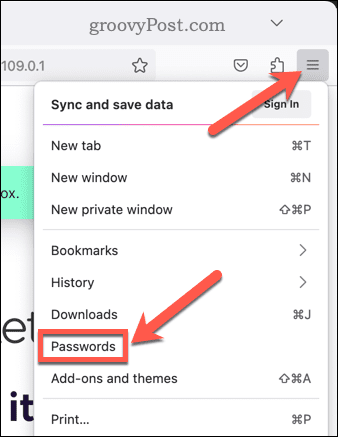
- În meniul parolelor Firefox, faceți clic pe meniul pictograma din colțul din dreapta sus.
- Din meniul derulant, selectați Eliminați toate autentificarile.
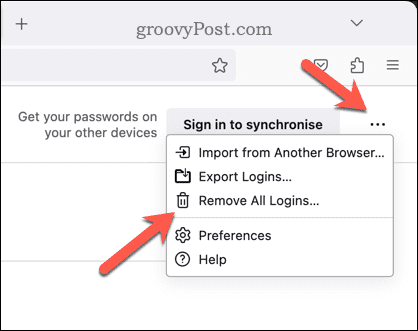
De acolo, urmați orice instrucțiuni suplimentare de pe ecran pentru a finaliza procesul.
Importați parolele Firefox folosind 1Password
După ce ați exportat parolele Firefox, mutarea lor din fișierul CSV într-o locație mai sigură este o idee bună. O modalitate bună de a face acest lucru este să utilizați un manager de parole precum 1 Parolă.
1Password este un manager de parole care vă permite să vă sincronizați datele de conectare și parolele pe toate dispozitivele. Utilizarea 1Password este o modalitate sigură și eficientă de a vă gestiona parolele în afara browserului dvs. web. Parolele sunt criptate, accesul fiind deblocat folosind o parolă principală sau prin utilizarea datelor biometrice (cum ar fi amprenta).
Nici nu trebuie să pierdeți accesul la parolele din Firefox. Puteți utiliza conexiunile salvate în Firefox prin extensia Firefox 1Password.
Pentru a importa parolele Firefox în 1Password, urmați acești pași:
- Mai întâi, trebuie să instalați extensia de browser 1Password pentru Firefox. Pentru a face acest lucru, deschideți Pagina de extensie Firefox pentru 1Password.
- Clic Adăugați la Firefox pentru a adăuga extensia.
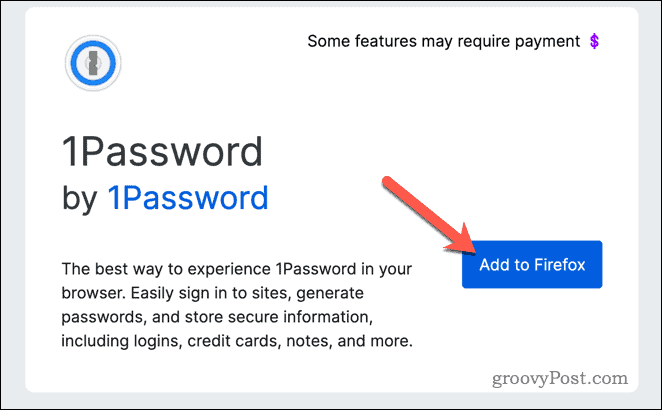
- Odată ce suplimentul este instalat, apăsați tasta Extensii pictograma din dreapta sus (pictograma puzzle) și selectați 1 Parolă.
- Conectați-vă cu acreditările dvs. 1Password (sau creați un cont nou acum).
- Apoi, deschideți 1 site-ul de parolă, conectați-vă cu detaliile noului cont, apoi selectați seiful.
- Faceți clic pe numele dvs. în colțul din dreapta sus și alegeți Import.
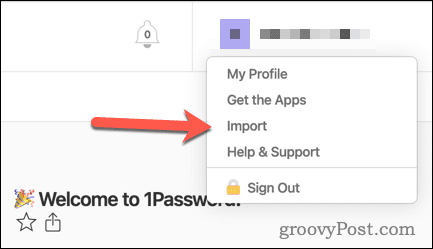
- Când vi se solicită, alegeți Firefox sau Alte.
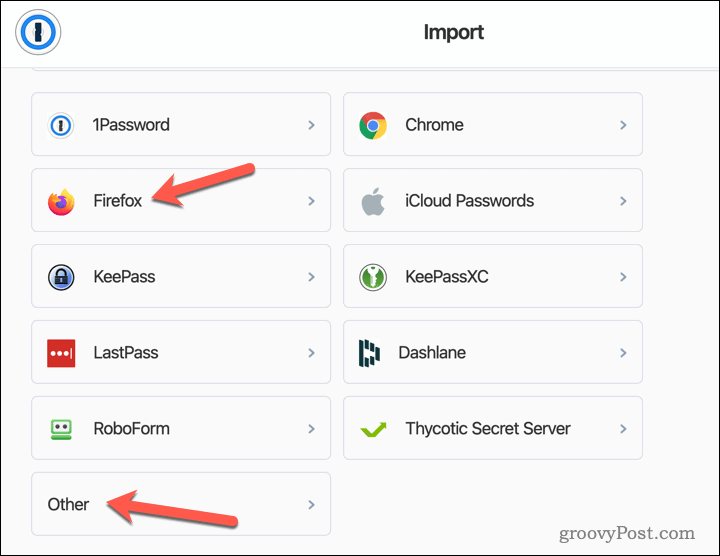
- Clic Selectați un fișier de pe computer și selectați fișierul CSV pe care l-ați salvat din Firefox mai devreme.
- Examinați datele care vor fi importate și efectuați orice modificări dacă este necesar.
- Când sunteți gata, faceți clic Import.
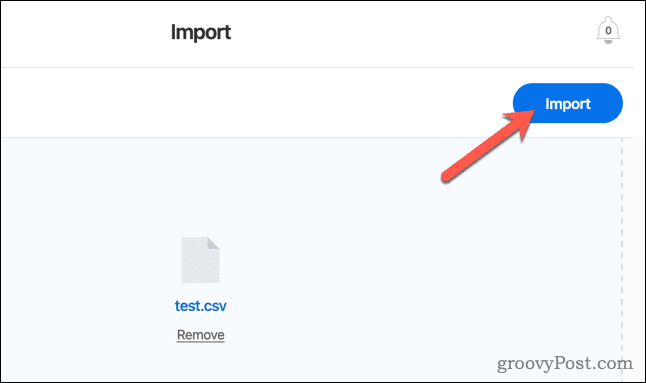
În acest moment, parolele dvs. Firefox vor fi importate în 1Password. Le puteți accesa oricând folosind extensia 1Password. De asemenea, extensia vă va solicita automat conectări potențiale atunci când vă aflați pe paginile pe care le recunoaște din seiful dvs. de parole.
Gestionarea parolelor Firefox
Exportarea parolelor în Firefox vă poate ajuta să vă păstrați conturile online în siguranță și la îndemână. Puteți utiliza Firefox pentru a le exporta din profilul dvs. de utilizator, apoi le puteți importa într-un manager de parole, cum ar fi 1Password, apoi pentru a le păstra.
Folosești LastPass în loc de 1Password? Este timpul să-l renunți—seiful dvs. poate să fi fost deja compromis după o serie de breșe de securitate jenante (și periculoase). Dacă utilizați 1Password, îl puteți folosi pentru alte îmbunătățiri de securitate. De exemplu, poți utilizați 1Password pentru autentificarea cu doi factori.
Dacă decideți să rămâneți cu Firefox pentru gestionarea parolelor, există o mare îmbunătățire pe care o puteți face. Ar trebui adăugați o parolă principală la seiful dvs. de parole Firefox pentru a opri accesul nelimitat fără permisiunile necesare.
Cum să găsiți cheia de produs Windows 11
Dacă trebuie să transferați cheia de produs Windows 11 sau doar aveți nevoie de ea pentru a face o instalare curată a sistemului de operare,...


